
- Autor John Day [email protected].
- Public 2024-01-30 11:46.
- Modificat ultima dată 2025-01-23 15:04.
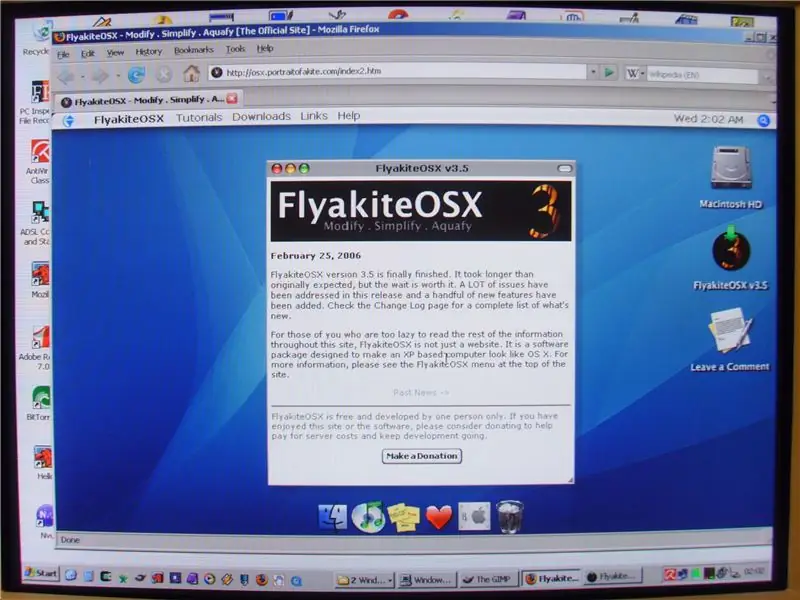
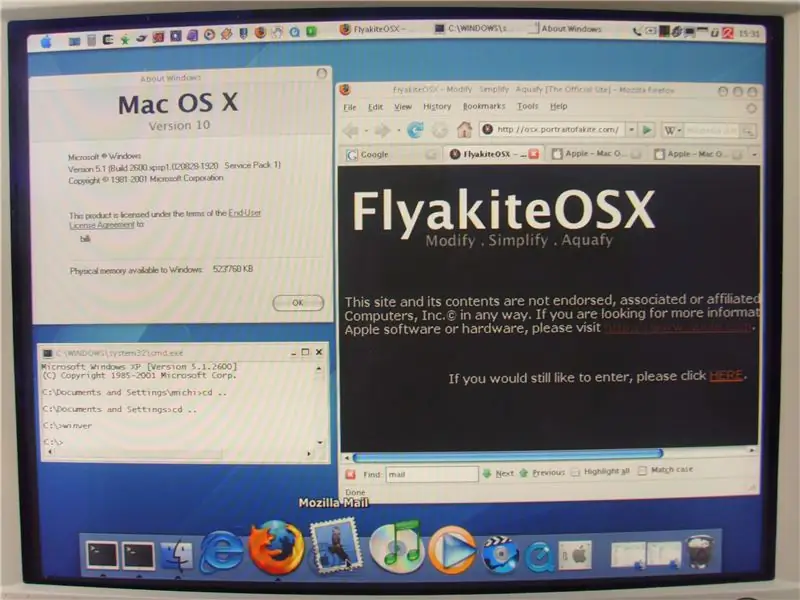
Cum să construiți un Vista mai bun gratuit. Mulți oameni au raportat probleme grave prin actualizarea mașinilor Windows XP (TM) existente la Vista (TM). Chiar și pe mașini noi. A se vedea, de exemplu: https://www.youtube.com/embed/FVbf9tOGwno Atât de mulți oameni intenționează să treacă la Mac OS / X, dar totuși au nevoie de WinXP și să funcționeze pe mașina existentă. Vedeți https://www.apple.com/switchOne soluție este să aveți în același timp același aspect și simțire pentru XP-ul dvs. Verificați cele două capturi de ecran. Înainte și după. Link-uri:
- Este Vista o copie a Mac-ului? Verificați acest lucru:
- Mac OS X este utilizat peste descrierea Vista
- Vedeți și acest lucru: „Proiectarea interfeței utilizatorului (Alan Kay Video - Partea II)” pe https://webcast.berkeley.edu/course_details.php?seriesid=1906978389 (De ce nu este doar inferfața utilizatorului, ceea ce contează. De asemenea, este activat pe ce este construit GUI. Vedeți la 40:00 pentru concluzie.)
Pasul 1: Do It Do It
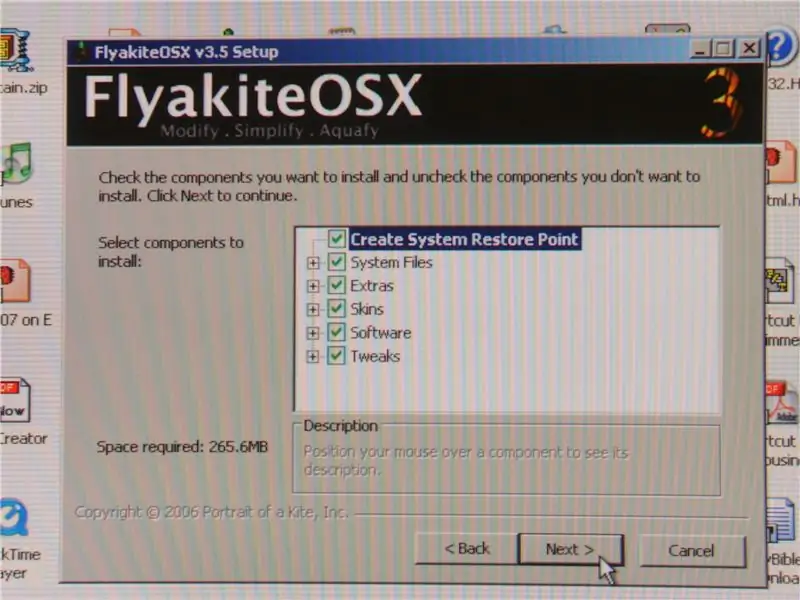
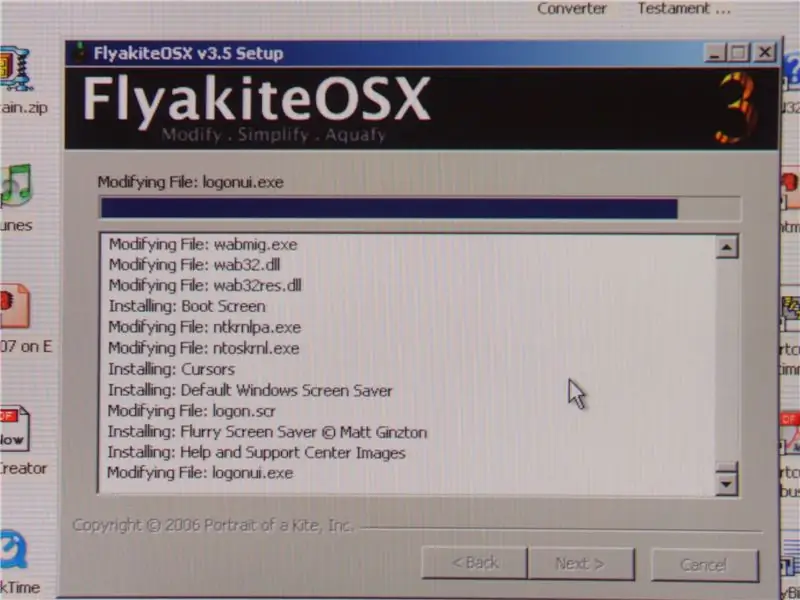
FlyakiteOSX Tot ce aveți nevoie este descris în detaliu aici: https://osx.portraitofakite.com/ Descărcați pachetul. Aveți nevoie de un singur fișier de instalare. Instalarea este foarte ușoară. Puteți alege ce să faceți. Opțional, creați un punct de restaurare. - Ce caracteristici aveți de ce aveți nevoie. În timpul instalării, acesta va schimba diferite fișiere din sistemul dvs. XP. Aici, selectez toate opțiunile, deci acest lucru îmi va schimba XP-ul într-un Mac OS / X Look & Feel la fel de mult. pe cat posibil. - De asemenea, ecranul de conectare va fi schimbat. NOTĂ: Va avea nevoie de mai puțin de 300 MB!
Pasul 2: reporniți
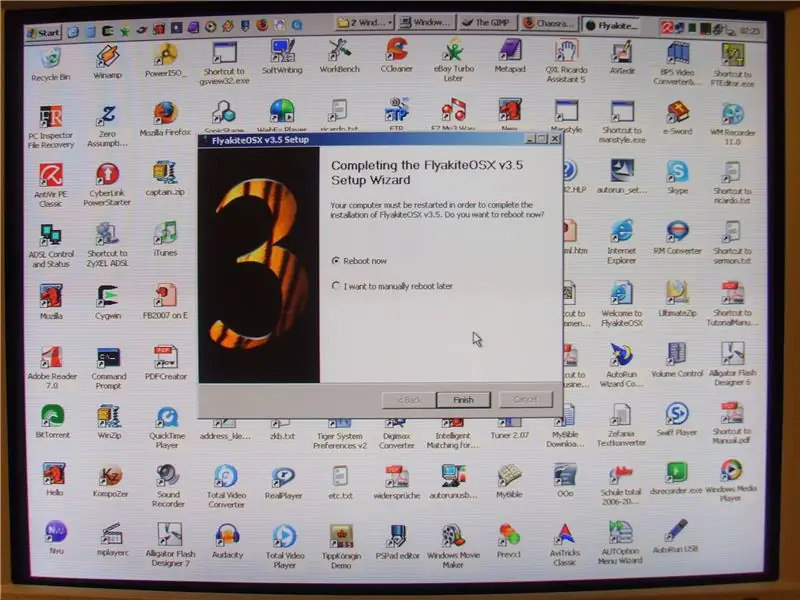
După repornire, nu vă veți mai cunoaște sistemul Windows.
Rețineți: este încă Windows;-) Veți observa, de asemenea, că Aspectul și simțirea se vor schimba în timpul instalării. Bara de meniu Start va merge în partea de sus a ecranului și, de asemenea, unele sunete de acțiune vor fi schimbate în sunetele Mac.
Pasul 3: Probleme cu tabloul de bord?
Singura problemă pe care am avut-o până acum este că, după pornire, așa-numitul tablou de bord din partea de jos nu a putut fi încărcat și așa nu a fost acolo. Accesați C: / Program Files / Tiger System Preferences v2 / Skins / giffind fișierul "skin.ini ". Deschide-l. Secțiunea Dashboard ar trebui să arate astfel: (Nu a fost dată nicio cale către Path =, așa că introduceți calea corectă și numele fișierului la „RKLauncher.exe”, vrăjitoarea fiind Dashboard.)
… [Tablou de bord] NormalImage = dashboard.gifDownImage = dashboard_d.gifPath = C: / Program Files / RK Launcher / RKLauncher.exeLabel = Tablou de bord && Expune …
Recomandat:
IoT cu bandă îngustă: iluminarea și măsurarea inteligentă deschid calea către un ecosistem mai bun și mai sănătos: 3 pași

IoT cu bandă îngustă: iluminatul inteligent și măsurarea deschid calea către un ecosistem mai bun și mai sănătos: automatizarea și-a găsit drumul în aproape fiecare sector. Începând de la producție până la asistență medicală, transport și lanțul de aprovizionare, automatizarea a văzut lumina zilei. Ei bine, toate acestea sunt, fără îndoială, atrăgătoare, dar există una care pare
Cultivarea mai multor salată în spațiu mai mic sau Cultivarea salatei în spațiu, (mai mult sau mai puțin) .: 10 pași

Cultivarea mai multor salată în spațiu mai mic sau … Cultivarea salată în spațiu, (mai mult sau mai puțin). Nu aș putea fi mai încântat să proiectez pentru producția de culturi spațiale și să postez primul meu Instructable. Pentru a începe, concursul ne-a cerut
Steadicam solid / Steadycam sub 20 $ GoPro, Dslr, Vdslr cel mai ieftin și mai bun Steadicam pe instrumente: 8 pași (cu imagini)

Solid Steadicam / Steadycam Sub 20 $ GoPro, Dslr, Vdslr cel mai ieftin și mai bun Steadicam pe instrumente: Pentru a construi o nevoie de steadicam1. Bucată plană de tablă cu o lungime de 1 m și o lățime de 30 mm. Mânerul burghiului3. Cheie cu soclu 3/8 inch4. Șurub șaibă 28mm - 13 buc Rulment cu bile, lățime interioară de 12 mm Cork mat7. Buton cu șurub M6 Articulație cardanică
Construiți un buton de alimentare Raspberry Pi mai bun: 4 pași

Construiți un buton de alimentare Raspberry Pi mai bun: este foarte ușor să creați un buton de oprire sau oprire Raspberry. Există o mulțime de astfel de proiecte pe web și câteva aici pe Instructables, dar niciunul dintre ele (pe care îl văd) nu vă spune când Pi-ul dvs. a terminat de fapt închiderea și, prin urmare, este
Un ghid pentru cel mai bun și cel mai sigur freeware existent (colaborare): 9 pași

Un ghid pentru cel mai bun și cel mai sigur freeware existent (colaborare):
